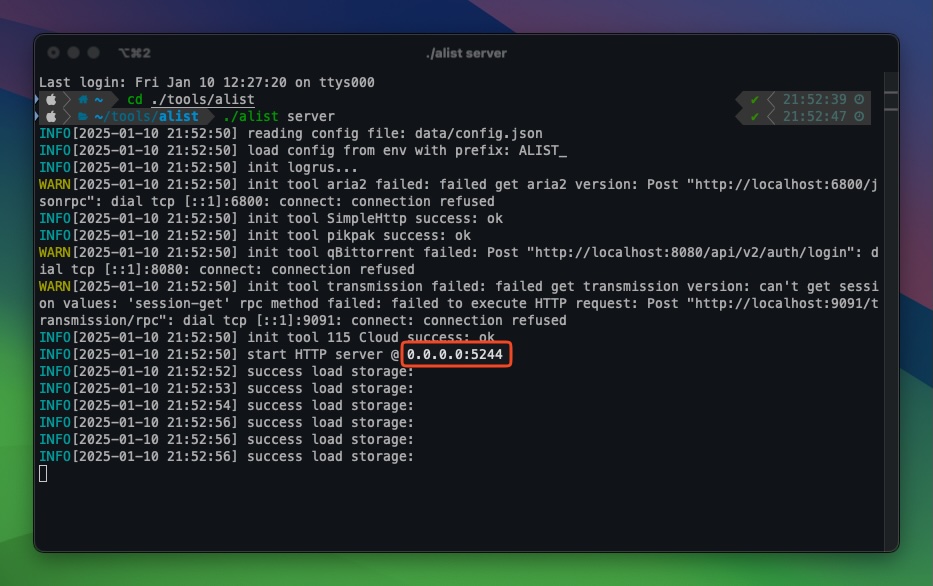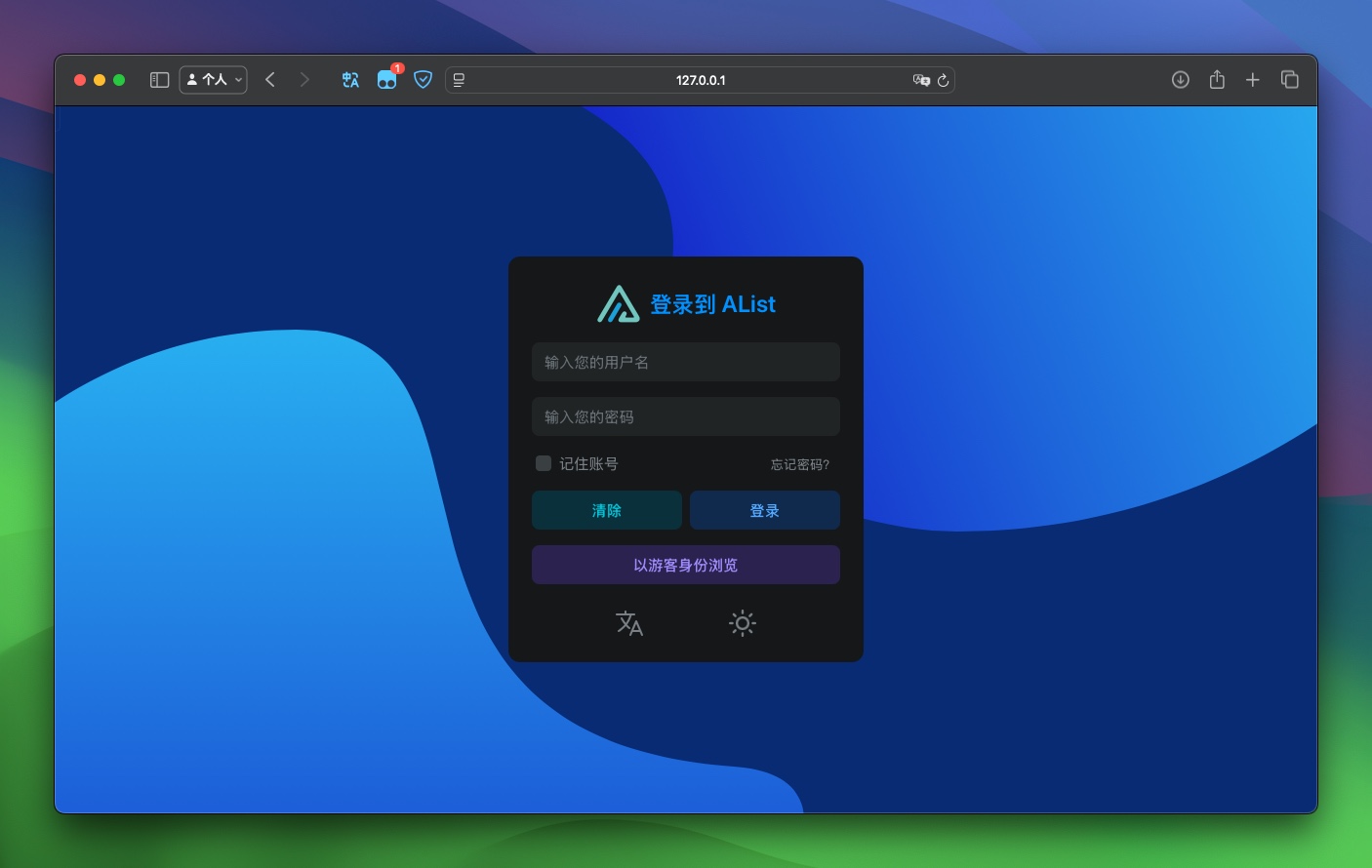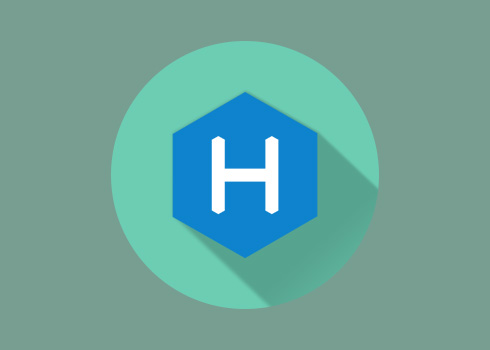快速在本地搭建 Alist
文章部分内容出自 AList帮助文档
一键安装脚本
一键安装脚本仅适用于 Linux amd64/arm64 平台
标准安装
首先是能不能连上全靠脸的一键安装脚本
如果安装脚本提示网络错误,请移至下面的 手动安装步骤
安装
bash
1 | curl -fsSL "https://alist.nn.ci/v3.sh" | bash -s install |
更新
bash
1 | curl -fsSL "https://alist.nn.ci/v3.sh" | bash -s update |
自定义路径
默认安装在 /opt/alist 中。 如果需要安装到指定路径,在末尾加上路径参数即可,如 安装到 /root:
plaintext
1 | # 安装到 /root 目录下 |
- 启动:
systemctl start alist - 关闭:
systemctl stop alist - 状态:
systemctl status alist - 重启:
systemctl restart alist
手动安装
获取二进制文件
打开 AList Release 下载对应系统的文件。
如 Linux 就下载
alist-linux-xxx.tar.gz
macOS 为alist-darwin-xxx.tar.gz
Windows 为alist-windows-xxx.zip
!
xxx指代 CPU 指令集
运行程序
bash
1 | # 解压下载的文件,得到可执行文件: |
bash
1 | # 解压下载的文件,得到可执行文件: |
powershell
1 | # 解压下载的文件 |
创建守护进程
使用下面命令来创建 alist.service
bash
1 | sudo nano /usr/lib/systemd/system/alist.service |
在文件中添加下列内容,其中 {path_alist} 为程序路径
plaintext
1 | [Unit] |
执行 systemctl daemon-reload 来重载配置
然后就可以用 systemctl 命令来管理 Alist
- 启动:
systemctl start alist - 关闭:
systemctl stop alist - 状态:
systemctl status alist - 重启:
systemctl restart alist
使用下面命令来创建 ci.nn.alist.plist
bash
1 | sudo nano ~/Library/LaunchAgents/ci.nn.alist.plist |
在文件中添加下列内容,其中 {path_alist} 可替换为程序路径,path/to/working/dir 为 AList的工作路径
xml
1 |
|
执行 launchctl load ~/Library/LaunchAgents/ci.nn.alist.plist 加载配置
- 开启:
launchctl start ~/Library/LaunchAgents/ci.nn.alist.plist - 关闭:
launchctl stop ~/Library/LaunchAgents/ci.nn.alist.plist - 卸载配置:
launchctl unload ~/Library/LaunchAgents/ci.nn.alist.plist
用 .VBS 脚本启动和停止,分别创建两个脚本 分别是 启动.vbs 和 停止.vbs
启动.vbs
vbscript
1 | Dim ws |
停止.vbs
vbscript
1 | Dim ws |
创建管理员密码
对于 Linux/macOS :
bash
1 | # 随机生成一个密码 |
对于 Windows :
powershell
1 | # 随机生成一个密码 |
获取端口
使用命令 .\alist.exe server 可运行 Alist,在日志中可以看见端口,默认端口为 5244
在浏览器中输入 127.0.0.1:5244 即可访问
本博客所有文章除特别声明外,均采用 CC BY-NC-SA 4.0 许可协议。转载请注明来源 香精荔枝の小窝!